Každý list v tabuľkovom editore Microsoft Office Excel obsahuje pracovnú oblasť na vytváranie tabuliek. Z kolekcie listov je kniha, ktorá je uložená v jednom súbore. Každý súbor môže obsahovať od jedného do 255 listov dokumentu. Hárok knihy je absolútne nezávislou súčasťou dokumentu a umožňuje vám zadávať informácie, spracovávať ich a upravovať, ale napriek tomu nie je poskytnutá možnosť uložiť hárok oddelene od zošita v programe Microsoft Excel.
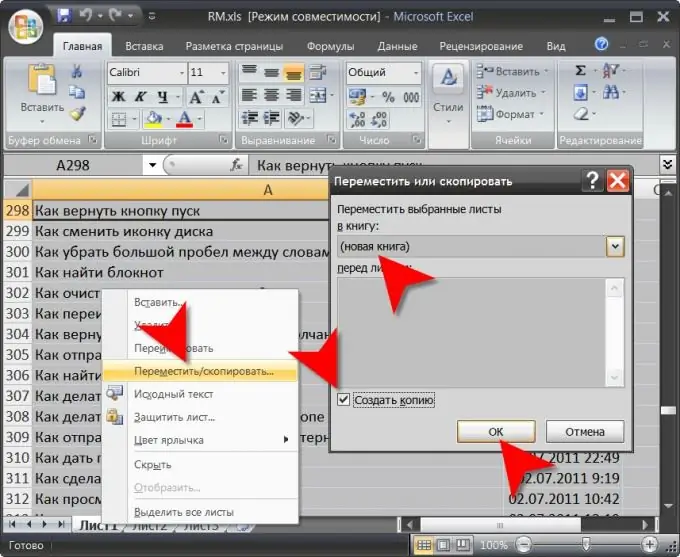
Inštrukcie
Krok 1
Vyberte hárok tabuľky v samostatnom dokumente a uložte ho ako zošit pozostávajúci iba z jedného z tohto hárku, ak potrebujete uložiť iba jeden hárok z viacerých. Ak to chcete urobiť, spustite editor tabuľky a vložte do nej knihu obsahujúcu okrem iného hárok, ktorý vás zaujíma. Dialógové okno na hľadanie a otvorenie súboru v programe Microsoft Excel je možné vyvolať pomocou klávesovej skratky ctrl + o, ktorá je pre drvivú väčšinu aplikácií štandardná.
Krok 2
Pravým tlačidlom myši kliknite na záložku požadovaného hárku v ľavom dolnom rohu okna tabuľky. V kontextovej ponuke, ktorá sa zobrazí, vyberte položku „Presunúť / Kopírovať …“a program zobrazí malé okno s tromi ovládacími prvkami. V hornej časti (rozbaľovací zoznam) vyberte možnosť „nová kniha“. Potom sa vymaže zoznam hárkov v okne nižšie, takže v ňom nebudete musieť nič vyberať. Začiarknutím políčka „Vytvoriť kópiu“ponecháte pôvodný list vybraný v samostatnom dokumente v tejto knihe. Potom kliknite na tlačidlo „OK“a program Microsoft Excel vytvorí nový dokument, ktorý bude obsahovať iba kópiu jedného hárku, ktorý ste vybrali. Program urobí z nového okna knihy aktívny dokument.
Krok 3
Uložte novovytvorenú knihu. Dialógové okno na uloženie dokumentu je možné vyvolať stlačením klávesovej skratky ctrl + s alebo výberom príslušnej položky v otvorenej ponuke kliknutím na veľké okrúhle tlačidlo v ľavom hornom rohu okna editora tabuľky.






